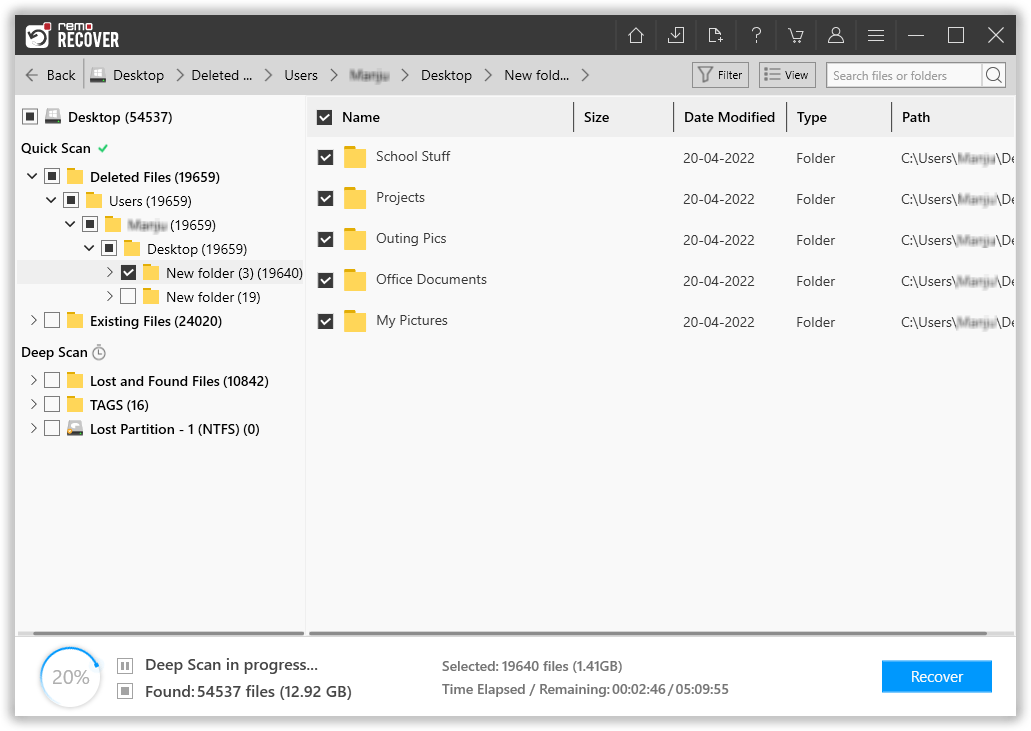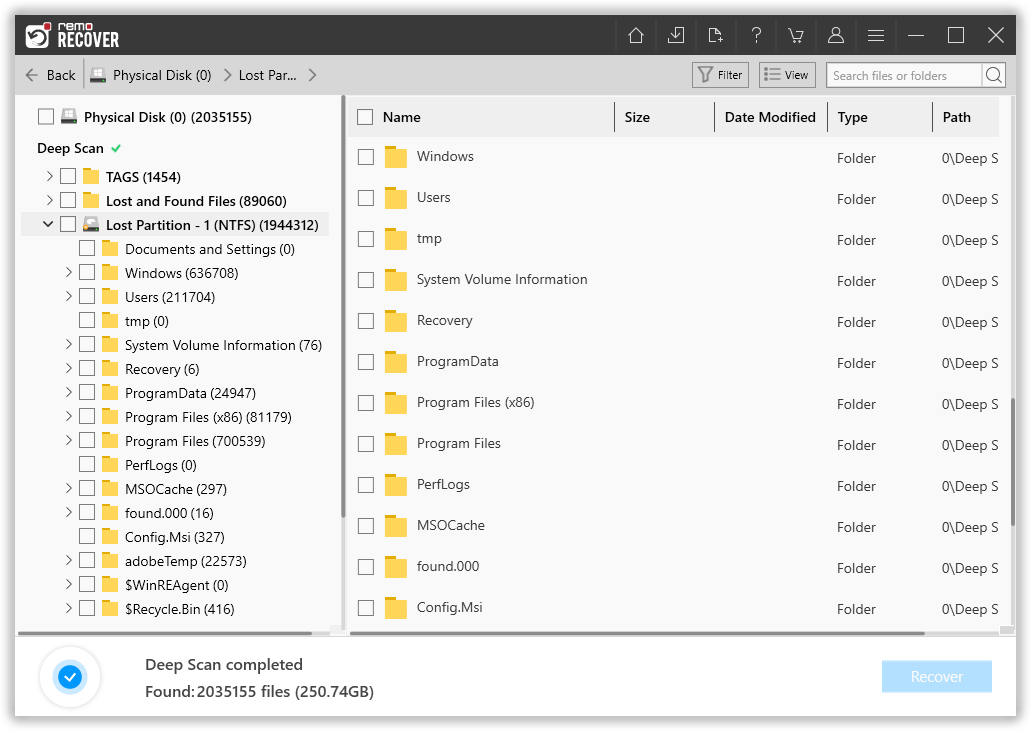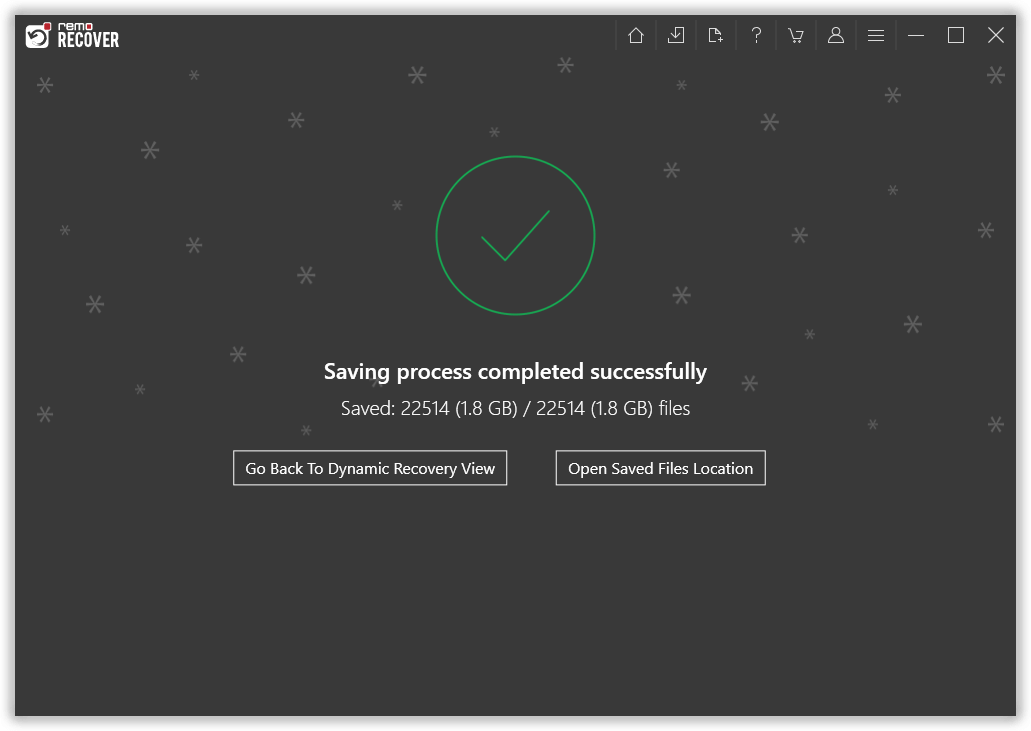Windows 10 partitie is verloren, wat heeft dit veroorzaakt?
Partitie kan mislukken of verloren gaan van Windows 10 onder verschillende omstandigheden. Sommige van hen zijn hieronder vermeld:
- U heeft mogelijk de partitie van Windows 10 verloren vanwege een onjuiste manier van herinstallatie van OS
- U kunt Windows 10-partitie verliezen als partitietafel om welke reden dan ook wordt beschadigd
- Een te groot aantal slechte sectoren die aanwezig zijn op uw Windows 10-drive, is ook een van de belangrijkste redenen voor partitieverlies
- U kunt uiteindelijk partitie verliezen van Windows 10 terwijl u de bestaande partitie wijzigt of tijdens het maken van een nieuwe partitie
Dit zijn enkele van de gemeenschappelijke herstel verloren partitie windows 10. Soms kan u de echte factor voor partitieverlies van Windows 10 niet identificeren. Dan, hoe kan ik partitie verwijderen Herstellen van windows 10? Nou, je kunt je verloren Windows 10-partitie herstellen met behulp van Remo Partitieherstel tool, ongeacht Hoe data te herstellen op een verwijderde of verloren partitie?.
Remo tussenschot Herstel gereedschap om herstel verloren partitie windows 10 :
Remo tussenschot Herstel gereedschap scant Windows 10 drive en herstelt verloren partitiegegevens in een paar minuten. U kunt verloren FAT16, FAT32, NTFS en NTFS5 partities herstellen van Windows 10 drive. De software om verloren partitie Windows 10 te herstellen. Niet alleen Windows 10, hoe herstel verloren partitie windows 10 terug te krijgen van andere versies van Windows OS.
Hoe een verloren partitie in Windows 10 te herstellen?:
Downloaden Remo harde schijf herstel Software op uw Windows 10-computer door op de knop Nu downloaden te klikken. Nadat u het downloaden hebt voltooid, installeert u hoe verloren partitie terughalen op windows 10
Stap 1: Start Remo Recover, kies op het startscherm de harde schijf waarvan u gegevens wilt herstellen en klik op de Scan knop.
Stap 2: De software zal de snel afronden Quick Scan waar het verwijderde bestanden herstelt en automatisch start Deep scan om verloren gegevens van de harde schijf te herstellen.
Stap 3: U kunt gebruik maken van Dynamic Recovery View om de bestanden te zien die worden hersteld en de bestanden te lokaliseren met behulp van een zoekbalk.
Stap 4: Preview de bestanden door te dubbelklikken op een bestand en gewoon op . te klikken Recover als u het bestand hebt gevonden waarnaar u op zoek was zonder te wachten tot de diepe scan is voltooid.
Stap 5: Als u meer gegevens van uw harde schijf wilt herstellen, wacht dan tot de diepe scan is voltooid en sla de gegevens vervolgens op de gewenste locatie op door eenvoudig op de knop Herstellen te klikken.
Stap 6: Als u tevreden bent met de herstelde gegevens op de harde schijf, activeert u de software en slaat u de herstelde gegevens op de gewenste locatie op
Remo Partitieherstel Software stelt u in staat om ...
- Bestanden ophalen van beschadigd, RAW en ontoegankelijk partitie
- Gegevens herstellen van externe schijven zoals geheugenkaarten, pen drives, FireWire-drive enzovoort
- Gegevens herstellen van een harde schijf die onder geen enkele omstandigheid onstartbaar, crasht of mislukt is
- Maak schijfafbeeldingen om de slechte sector van de harde schijf omzeilen, zodat u uw bestanden vanaf deze schijfafbeelding op elk gewenst moment kunt terugvinden